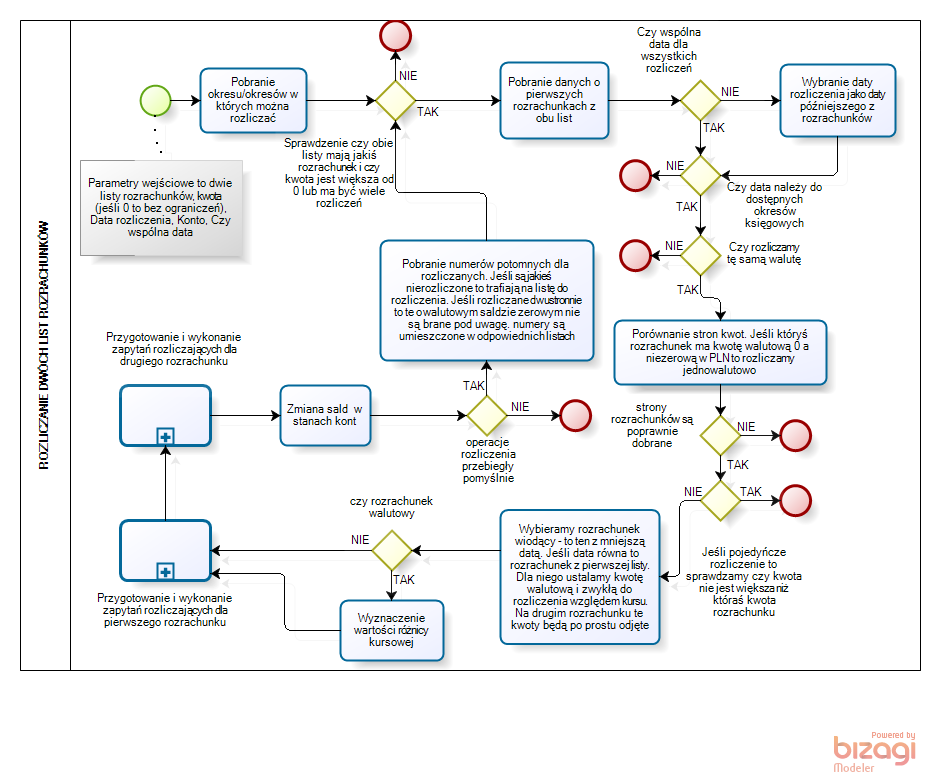3.1. Rozliczanie ręczne
Aby skorzystać z funkcji dostępnych w dziale "Rozrachunki"-"Rozliczanie ręczne" należy w głównym oknie programu wybrać przycisk "Księgowość" lub nacisnąć klawisz <F8> ,a następnie należy wybrać przycisk "Rozrachunki" lub nacisnąć klawisz <F3>.
System wyświetli okno:
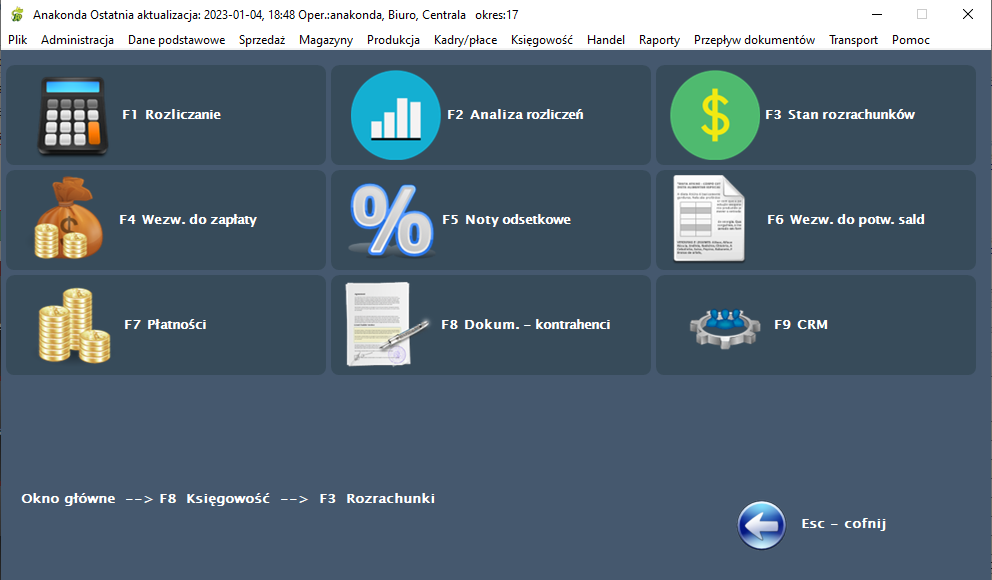
Wybierając przycisk "Rozliczanie" lub naciskając klawisz <F1> spowodujemy wyświetlenie okna "Rozliczanie rozrachunków":
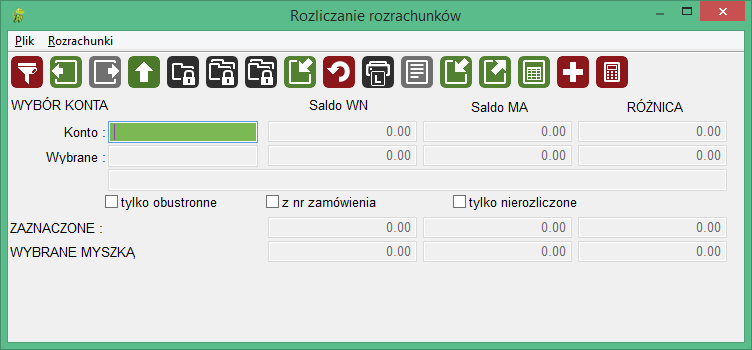
Alternatywnie, wyświetlenie tego okna możemy spowodować wybierając w oknie głównym programu polecenie "Księgowość"--->funkcję "Rozrachunki"--->"Rozliczanie ręczne".
W polu konto należy wpisać konto syntetyczne lub jego początek, a następnie z Menu wybrać polecenie "Rozrachunki" ---> funkcję "Filtruj" lub nacisnąć klawisz <F3> lub z paska skrótów wybrać ikonę  . Jeżeli zaznaczymy opcję "tylko obustronne" system wyświetli nierozliczone operacje dla pierwszego konta analitycznego z podanej syntetyki, które posiada nierozliczone operacje zarówno po stronie Winien jak i po stronie Ma. Jeżeli opcja ta pozostanie niezaznaczona - system wyświetli operacje na pierwszym koncie analitycznym z podanej syntetyki, które posiada nierozliczone operacje po stronie Winien lub po stronie Ma lub po obu stronach.
. Jeżeli zaznaczymy opcję "tylko obustronne" system wyświetli nierozliczone operacje dla pierwszego konta analitycznego z podanej syntetyki, które posiada nierozliczone operacje zarówno po stronie Winien jak i po stronie Ma. Jeżeli opcja ta pozostanie niezaznaczona - system wyświetli operacje na pierwszym koncie analitycznym z podanej syntetyki, które posiada nierozliczone operacje po stronie Winien lub po stronie Ma lub po obu stronach.
Dokonując wyboru konta możemy korzystać z tzw. helpu kontekstowego. Wpisując początek konta i naciskając klawisz <F1> możemy korzystać z podpowiedzi analityki danego konta. Jeżeli konto ma więcej niż jedną grupę analityczną to po wybraniu pierwszej grupy analitycznej system automatycznie przechodzi do wyboru kolejnych grup analitycznych.
Zaznaczenie checkbox-u "z nr zamówienia" spowoduje pobranie do tabeli danych w kolumnach "Nr. zam." i "Kontr", bez tego zaznaczenia kolumny te zostaną puste. Dodatkowo, zaznaczone pole kontrolne "z nr zamówienia" umożliwia bezpośrednie wejście, dwuklikiem w kolumnie "kontr." do danych podstawowych kontrahenta.
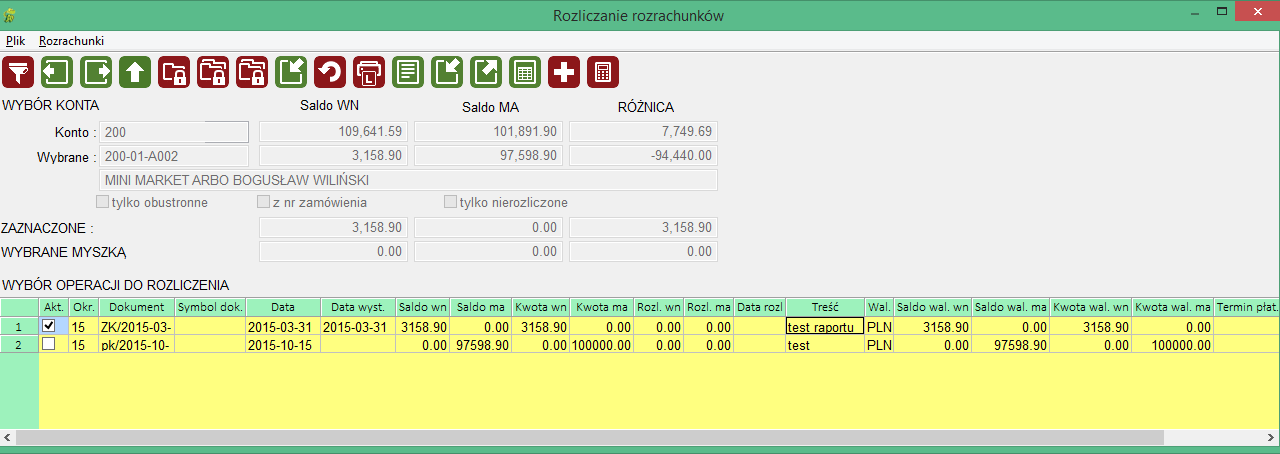
Wartości w polach "SALDO WN", "SALDO MA" uzupełniane są na podstawie stanów kont (z tego samego źródła danych, z którego generowane jest zestawienie obrotów i sald).
Pola "ZAZNACZONE" pokazują sumy kwot winien i ma oraz ich różnicę dla operacji, które mają zaznaczenie w kolumnie "Akt.".
Pola "WYBRANE MYSZKĄ" pokazują analogicznie sumy dla wierszy wybranych, ale jeszcze niezaznaczonych.
Kolejne kolumny oznaczają:
Akt. - zaznaczone oznacza operację wybraną do rozliczenia
Dokument - symbol dowodu księgowego w Anakondzie, z którego wynika dana operacja
Symbol dok. - symbol zewnętrznego dokumentu przypisanego danej operacji
Data - data dowodu księgowego w Anakondzie
Data wyst. - data wystawienia dowodu księgowego
Saldo wn - kwota danej operacji pozostająca do rozliczenia po stronie Winien
Saldo Ma - kwota danej operacji pozostająca do rozliczenia po stronie Ma
Kwota wn - pierwotna kwota operacji (przed rozliczeniami) po stronie Winien
Kwota ma - pierwotna kwota operacji (przed rozliczeniami) po stronie Ma
Treść - treść operacji
Wal. - waluta operacji
Saldo wal. wn - kwota danej operacji pozostająca do rozliczenia po stronie Winien w walucie
Saldo wal. ma - kwota danej operacji pozostająca do rozliczenia po stronie Ma w walucie
Kwota wal. wn - pierwotna kwota operacji (przed rozliczeniami) po stronie Winien w walucie
Kwota wal. ma - pierwotna kwota operacji (przed rozliczeniami) po stronie Ma w walucie
Termin płatności - data określająca termin realizacji danej płatności
Nr zam. - numer zamówienia odbiorcy
Kontr. - symbol kontrahenta - odbiorcy
Seria - pole techniczne identyfikujące rozrachunek
W trakcie rozliczania rozrachunków system stosuje następujący sposób wpisywania dat rozliczania:
Rozliczanie dwóch operacji - wpisuje się datę i ta data jest datą rozliczenia.
Rozliczanie kilku operacji - system wyszukuje najstarszą datę z wybranych operacji - podpowiada ją i jako datę rozliczenia wpisuje podaną datę.
Rozliczenie wybranego konta (F6) - system paruje operacje i jako datę rozliczenia podaje datę starszej z rozliczanych w parze operacji.
Rozliczenie gdy salda=0 - wówczas system również paruje operacje i jako datę rozliczenia wpisuje datę starszej operacji z pary rozliczanych.
System w trakcie rozliczania pyta z jaką datą rozliczać. Jeżeli wybrano jedno konto analityczne - system tylko je rozlicza, jeżeli wybrano syntetykę - system rozlicza wszystkie analityki. System rozlicza wszystkie zapisy jeżeli saldo_wn=saldo_ma, dotyczy to również sytuacji, w której saldo=0 i są zapisy plus / minus. System zapewnia możliwość przepisywania informacji z raportów / wyciagów dotyczących faktur / korekt i płatności do rozarchunków tak, aby można było rozliczyć automatycznie
System umożliwia również rozliczenie dwóch tych samych ujemnych kwot po obu stronach konta.
W oknie "Ręczne rozliczanie rozrachunków" udostępnione są następujące funkcje:
Rozliczanie pojedynczych operacji
Aby rozliczyć pojedyncze operacje należy zaznaczyć je na liście dwukrotnym kliknięciem lub naciskając klawisz <Enter> tak, aby w kolumnie "Akt." (aktywne) pojawiło się zaznaczenie. System umożliwia grupowe zaznaczenie pozycji do rozliczenia za pomocą klawisza <Shift> i klawiszy strzałek (góra - dół) wówczas naciśnięcie klawisza <Enter> powoduje zaznaczenie checkbox-a w kolumnie "Akt". Po zaznaczeniu operacji należy nacisnąć klawisz <F5> lub z Menu wybrać polecenie "Rozrachunki" ---> funkcję "Rozlicz" lub na pasku skrótów nacisnąć ikonę
 . W sytuacji rozliczania pojedynczych operacji można rozliczać operacje z saldami po różnych stronach dla obu kwot dodatnich lub ujemnych lub operacje z saldem jednostronnym, z których jedna z kwot jest ujemna, a druga dodatnia.
. W sytuacji rozliczania pojedynczych operacji można rozliczać operacje z saldami po różnych stronach dla obu kwot dodatnich lub ujemnych lub operacje z saldem jednostronnym, z których jedna z kwot jest ujemna, a druga dodatnia.System umożliwia wyszukiwanie rozrachunków po treści, symbolu dokumentu lub saldzie, w tym celu należy nacisnąć klawisz F1, system wyświetli okno:

Po wpisaniu treści i jej zaakceptowaniu system wyświetli wyszukane rozrachunki, w przypadku nie znalezienia rozrachunków o podanej treści system wyświetli okno z informacją:
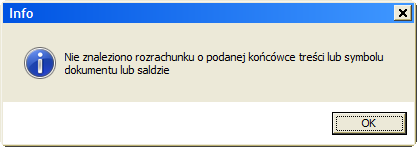
W sytuacji, jeśli wybierze się niewłaściwe pozycje system poinformuje nas o tym, wyświetlając komunikat:
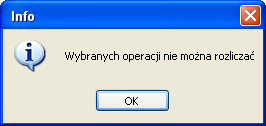
W procesie rozliczania biorą udział tylko konta rozrachunkowe tzn. te które w planie kont mają zaznaczone pole kontrolne "rozrachunkowe". W przypadku próby rozliczania kont nierozrachunkowych system wyświetli komunikat o błędzie:

Jeżeli wybrane pozycje będą prawidłowe przy rozliczaniu pojedynczych operacji system wyświetli okno:
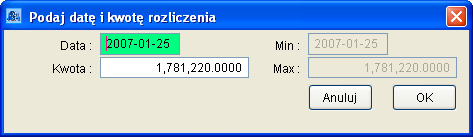
W poszczególne pola należy wpisać:
Data - data rozliczenia - przy pierwszym rozliczeniu system domyślnie wstawia datę bieżącą. Należy jednak pamiętać o wprowadzeniu rzeczywistej daty rozliczenia, ponieważ będzie to mieć wpływ na zestawienie obrotów i sald za konkretny miesiąc. Jeżeli podczas pierwszego rozliczania zmienimy datę, przy kolejnym rozliczaniu system jako domyślną ustawiać będzie tą zmienioną datę aż do momentu kolejnego zalogowania się do programu. Data rozliczania rozrachunków musi zawierać się w istniejącym okresie rozliczeniowym.
Min - pole nieedytowalne podpowiadające minimalną datę, z którą można dokonać rozliczenia ( nie może być ona mniejsza niż data wybranych do rozliczenia operacji
Kwota - kwota, którą chcemy rozliczyć - domyślnie ustawiana jest niższa wartościowo z wybranych do rozliczenia kwot. Pole jest modyfikowalne, co oznacza, że operator może sam zdecydować o wysokości rozliczanej kwoty
Max - pole nieedytowalne podpowiadające maksymalną kwotę możliwą do rozliczenia przy wybranych operacjach ( nie może być większa niż kwota niższej wartościowo operacji)
Po wprowadzeniu danych naciskamy "OK" aby zaakceptować rozliczenie lub "Anuluj" jeżeli z niego rezygnujemy. Jeżeli operacje będą rozliczane w całości kwot po rozliczeniu znikną z listy. Jeżeli będą rozliczone częściowo zmieni się ich saldo o kwotę rozliczoną.
Istnieje również możliwość rozliczenia wielu operacji jednocześnie. W tym celu na liście należy zaznaczyć wszystkie operacje, które chcemy rozliczyć. Niemożliwe jest oczywiście rozliczenie operacji z saldem jednostronnym o tym samym znaku (plus lub minus).
Przy jednoczesnym rozliczaniu kilku operacji, po naciśnięciu klawisza <F5> system wyświetli okno, w którym należy podać datę, z którą mają być rozliczone wybrane operacje:
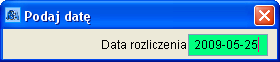
Potwierdzamy rozliczenie naciskając klawisz <Enter>.
System rozliczy wszystkie możliwe do rozliczenia operacje zaczynając od rozliczenia kwot ujemnych z dodatnimi po jednej stronie (Winien lub Ma). Kolejne operacje rozliczane są chronologicznie.
System sprawdza czy data rozliczenia zawiera się w zakresie daty początkowej i końcowej wybranego okresu rozliczeniowego, kontrola ta odbywa się zarówno przy rozliczaniu pojedynczych jak i grupowych operacji. System pamięta raz wprowadzoną datę rozliczenia i przy ponownym rozliczaniu podpowiada poprzednio wprowadzoną datę, dotyczy to zarówno rozliczania dwóch jak i wielu operacji.
Istnieje możliwość automatycznego rozliczenia operacji na podstawie informacji zawartych w pliku. Niezbędne dane to numer faktury/faktury korygującej oraz jej kwota. Przygotowany plik powinien mieć format .txt lub .csv i składać się z dwóch kolumn z danymi. Kolumny powinny być oddzielone znakiem „ ; ” (średnikiem).
Żeby rozliczyć konto na podstawie pliku tekstowego należy w oknie „rozliczanie rozrachunków” zaznaczyć dwuklikiem lub wciśnięciem klawisza <Enter> dokładnie jedną pozycję z dodatnią kwotą po stronie Ma, a następnie użyć funkcji „rozlicz z pliku” w zakładce „rozrachunki” w menu okna albo ikony
 lub klawisza <F9>. Wyświetli się okno dialogowe, gdzie należy wskazać odpowiedni plik.
lub klawisza <F9>. Wyświetli się okno dialogowe, gdzie należy wskazać odpowiedni plik.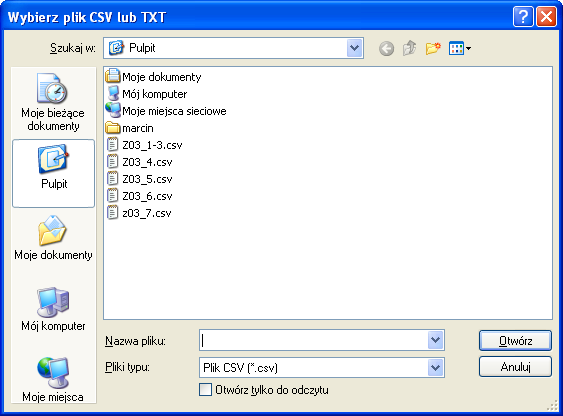
Po podaniu odpowiedniej daty rozliczenia, wskazany plik zostanie pobrany na serwer, gdzie każda pozycja pliku zostanie zanalizowana i w miarę możliwości rozliczona. Po wykonanej operacji, system zwróci plik w to samo miejsce, z którego go pobrał. Do nazwy pliku doda się część PR, co oznacza „po rozliczeniu”. W pierwszej części pliku po rozliczeniu system wypisze wiersze z numerami faktur, których nie udało się rozliczyć automatycznie lub nie dało się rozliczyć w całości. W dalszej części pliku, po pustym wierszu, znajdą się wiersze z rozliczonymi fakturami. Po wykonanym rozliczeniu, operator otrzyma komunikat o poprawnym wykonaniu rozliczenia lub o konieczności rozliczenia niektórych elementów ręcznie.
UWAGA!!! Można rozliczać konta, które są ujęte w bilansie otwarcia w kolejnym okresie rozrachunkowym.
System wykonuje następującą analizę:
1. Sprawdza w stanach kont czy w okresie (na podstawie daty bieżącej) jest już BO (czy są zapisy dla konta w miesiącu 00
2. Jeżeli tak, to wyświetla rozrachunki i pozwala je rozliczać tylko w bieżącym okresie (nie analizuje poprzedniego )
3. Jeżeli brak BO, to: - wyświetla rozrachunki z poprzedniego i bieżącego okresu i pozwala je rozliczać - w stanach rozrachunków z niewypełnioną datą pokazuje jako nierozliczone rozrachunki z pustą data rozliczenia oraz te, których data rozliczenia mieści się w następnym okresie
4. Rozliczenia zapisuje do stanów kont w miesiącu i roku wynikających z daty rozliczenia
5. Podczas cofania rozrachunków ( cofanie do dnia, cofanie pojedynczej operacji, cofanie pojedynczego rozrachunku) również sprawdza najpierw czy jest BO.
6. Uwzględniać zmiany również podczas wyświetlania rozrachunków do wyboru w pozycjach dowodu księgowego
Rozliczanie wybranego konta
Aby rozliczyć grupę operacji na wybranym koncie należy z Menu wybrać polecenie "Rozrachunki"--->funkcję "Rozlicz wybrane konto" lub nacisnąć klawisz <F6> lub z paska skrótów wybrać ikonę
 . System wyświetli okno, w którym należy podać datę rozliczenia, a następnie nacisnąć klawisz <Enter>, aby zatwierdzić rozliczanie:
. System wyświetli okno, w którym należy podać datę rozliczenia, a następnie nacisnąć klawisz <Enter>, aby zatwierdzić rozliczanie: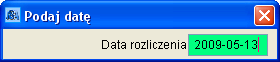
System rozliczy operacje, które są ze sobą powiązane (uregulowania z raportów/wyciągów z wybranymi w nich fakturami i płatnościami). Jeżeli nie zostaną znalezione żadne powiązania, aby możliwe było grupowe rozliczenie operacji ich saldo musi być równe zero.
Jeżeli rozliczane są transakcje i po stronie Ma jest tylko jedna transakcja, a po stronie Winien istnieją korekty, to po rozliczeniu takich rozrachunków, w korektach, które nie miały wypełnionych dat wpływu i odbioru wstawiona zostanie data z transakcji po stronie Ma.
Rozliczanie grupy kont
Istnieje możliwość rozliczenia wszystkich kont dla podanej przez operatora syntetyki. Syntetykę tę należy podać w filtrze "Konto", następnie nacisnąć klawisz <F3> aby przejść do aktywnej listy rozrachunków. Nie ma potrzeby zaznaczania operacji do rozliczenia. Wystarczy nacisnąć klawisz <F7> lub ikonę lub z Menu wybrać polecenie "Rozrachunki"---> "Rozlicz grupę kont".
W kolejnych kontach analitycznych podanej syntetyki zostaną rozliczone operacje, które system uzna za możliwe do rozliczenia. Aby tak się stało musi istnieć powiązanie numerów rozrachunków między poszczególnymi operacjami. W przypadku niemożności rozliczenia operacji, system przechodzi do następnego konta analitycznego.
Po zakończeniu rozliczania wszystkich kont wyświetlony zostanie komunikat:

Rozliczanie z pliku
Istnieje możliwość rozliczenia rozrachunku z pliku. W takim przypadku konieczne jest zaznaczenie rozrachunku będącego wpłatą (na liście rozrachunków) i wybranie polecenia "Rozlicz z pliku" z menu "Rozrachunki" lub użycie skrótu klawiszowego <F9>. Po wyborze pliku z rozrachunkami do rozliczenia, system rozpocznie proces. Plik do rozliczania z pliku powinien zawierać poszczególne elementy:
dwie kolumny oddzielone średnikiem ; lub przecinkiem ,
pierwsza kolumna to symbol dokumentu lub zakres dokumentów do rozliczenia,
druga kolumna to kwota, w której grosze oddzielone są kroplą lub przecinkiem.
Cofanie rozrachunków
Aby cofnąć dokonane rozliczenia z Menu należy wybrać "Rozrachunki"--->funkcję "Cofnij" lub nacisnąć klawisz <F8> lub z paska skrótów wybrać ikonę
 . System wyświetli okno, w którym należy wpisać datę, do której chcemy cofnąć rozliczenia na wybranym koncie:
. System wyświetli okno, w którym należy wpisać datę, do której chcemy cofnąć rozliczenia na wybranym koncie: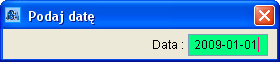
Naciskając klawisz <Enter> zatwierdzimy cofnięcie rozrachunków do wybranej daty.
UWAGA: Cofanie rozliczeń niszczy powiązania dowodów księgowych z rozrachunkami. Jeżeli po cofnięciu rozrachunków nie uda się ponownie rozliczyć całego konta (komunikat: "różne salda po stronie wn i ma"), należy najpierw użyć funkcji "połącz rozrachunki w pary" (w harmonogramie zadań). Patrz: Administracja -> harmonogram zadań
Drukowanie listy
Aby wydrukować listę operacji należy wybrać z Menu polecenie "Rozrachunki"--->funkcję "Drukuj listę" lub nacisnąć klawisze <CTRL>+<P> lub ikonę
 . System wyświetli okno zawierające opcje drukowania.
. System wyświetli okno zawierające opcje drukowania.Standardy systemu Anakonda związane z wyborem opcji wydruku zostały opisane w niniejszej dokumentacji w rozdziale "Samouczek" --> "Opcje wydruku".
Po zaznaczeniu wybranych opcji naciskamy "OK" potwierdzając wydruk lub rezygnujemy wybierając "Anuluj"
Przechodzenie do następnego/poprzedniego konta
Aby przejść do następnego/poprzedniego konta należy wybrać z Menu polecenie "Rozrachunki"--->funkcję "Następne konto" lub nacisnąć klawisz <F12> lub z paska skrótów wybrać ikonę
 lub "Rozrachunki"--->funkcję "Poprzednie konto" lub nacisnąć klawisz <F11> lub z paska skrótów wybrać ikonę
lub "Rozrachunki"--->funkcję "Poprzednie konto" lub nacisnąć klawisz <F11> lub z paska skrótów wybrać ikonę  .
.Wyświetlanie rozrachunków dla konkretnego konta
Chcąc wyświetlić nierozliczone operacje dla konkretnego konta, bez konieczności wyświetlania rozrachunków dla kont, które go poprzedzają należy w oknie "Ręczne rozliczanie rozrachunków" przystosowanym do filtrowania wpisać konto syntetyczne, następnie nacisnąć klawisz <F3>, aby wyświetlić to samo okno z udostępnionymi pozostałymi funkcjami. W następnej kolejności z Menu wybieramy polecenie "Rozrachunki" ---> funkcję "Idź do konta" lub naciskamy klawisze <Ctrl> + <K> lub ikonę
 . System wyświetli okno "Podaj konto":
. System wyświetli okno "Podaj konto":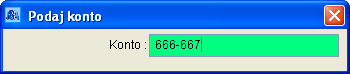
W pole konto należy wpisać symbol konta, dla którego chcemy wyświetlić nierozliczone operacje i nacisnąć klawisz <Enter>. Na ekranie pojawią się nierozliczone operacje dla tego właśnie konta.
Należy pamiętać, że jeżeli syntetyka podanego konta będzie inna niż syntetyka podana w oknie "Rozliczanie rozrachunków" - system nie będzie mógł wyświetlić konkretnych operacji i zasygnalizuje to komunikatem:

Notatka
System Anakonda umożliwia zarejestrowanie informacji tekstowej dla wybranego kontrahenta czyli. tzw. Notatki. W tym celu należy wybrać z Menu polecenie "Rozrachunki"--->funkcję "Notatka - F4" lub nacisnąć klawisz <F4> lub z paska skrótów wybrać ikonę
 . System wyświetli okno "Notatka dot. kontrahenta ..."
. System wyświetli okno "Notatka dot. kontrahenta ..."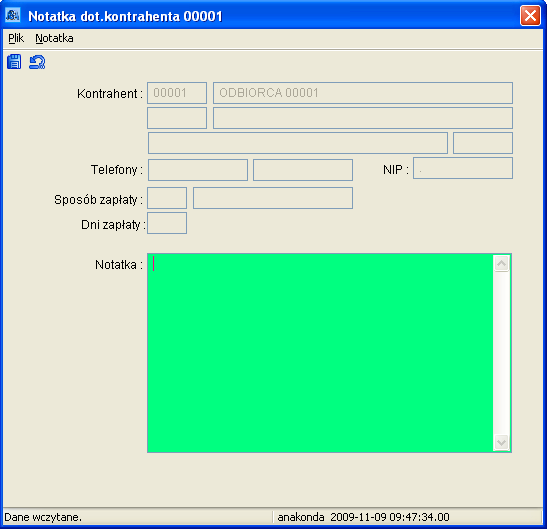
Okno to składa się z dwóch części, w górnej części wyświetlają się podstawowe informacje o kontrahencie takie jak nazwa, dane adresowe wraz z telefonem, NIP; sposób zapłaty, dni zapłaty, w dolnej części okna wyświetla się edytowalne pole tekstowe umożliwiające wprowadzenie i zapisanie dowolnej informacji tekstowej dla wybranego kontrahenta.
Zapamiętaj wiersz, idź do wiersza.
Na ekranie "Rozliczanie rozrachunków:" system umożliwia zapamiętanie wskazanego wiersza, następnie pozwala na dowolną nawigację po tym oknie i następnie pozwala na powrót do zapamiętanego wiersza.
W tym celu należy stojąc na wybranej operacji do rozliczenia należy wybrać z Menu polecenie "Rozrachunki"--->funkcję "Zapamiętaj wiersz" lub nacisnąć klawisze <CTRL>+<S> lub ikonę
 . Następnie możemy dowolnie poruszać się po tym oknie i w każdym miejscu po wybraniu z Menu polecenia "Rozrachunki"--->funkcję "Idź do wiersza" lub naciśnięciu klawiszy <CTRL>+<L> lub ikony
. Następnie możemy dowolnie poruszać się po tym oknie i w każdym miejscu po wybraniu z Menu polecenia "Rozrachunki"--->funkcję "Idź do wiersza" lub naciśnięciu klawiszy <CTRL>+<L> lub ikony  kursor powróci do pozycji wcześniej zapamiętanej.
kursor powróci do pozycji wcześniej zapamiętanej.Pokaż dowód księgowy.
Na ekranie "Rozliczanie rozrachunków" system umożliwia podgląd pozycji dowodu księgowego z którego pochodzi operacja do rozliczenia.
W tym celu stojąc na wybranej operacji do rozliczenia należy wybrać z Menu polecenie "Rozrachunki"--->funkcję "Pokaż dowód księgowy" lub nacisnąć klawisze <CTRL>+<D> lub ikonę
 . System automatycznie przejdzie przez okno z dowodami księgowymi do listy pozycji dowodu z którego powstała wybrana operacja.
. System automatycznie przejdzie przez okno z dowodami księgowymi do listy pozycji dowodu z którego powstała wybrana operacja.Kompensuj rozrachunek
W oknie rozliczania istnieje możliwość kompensaty wybranych księgowań. Zaznaczając odpowiedni rozrachunek i naciskając klawisze <Ctrl + O> spowodujemy utworzenie raportu/wyciągu (jeżeli kontrahent w swoich danych do fakturowania ma zaznaczoną opcje 'tworzyć zaległość') lub dowodu księgowego. W tych dokumentach uzupełnić należy z czym skompensowany ma być rozrachunek (w raporcie/wyciągu wybieramy zaległość, w dowodzie księgowym standardowo uzupełniamy pozycję). Zamknięcie utworzonego raportu/wyciągu powoduje automatyczne zamknięcie utworzonego z niego dowodu księgowego, co powoduje możliwość rozliczenia kompensaty.
Analiza rozliczeń.
Istnieje możliwość otwarcia okna z analizą rozliczeń rozliczanego konta bezpośrednio z okna rozliczania rozrachunków. W tym celu należy użyć skrótu klawiszowego <CTLR>+<A>, polecenia "Analiza rozliczeń" z menu "Rozrachunki" lub wybrać ikonę
 z paska narzędzi.
z paska narzędzi.Modele rozliczania rozrachunków:
Rozliczanie wielu kont księgowych:

Rozliczanie pojedyńczego konta księgowego:
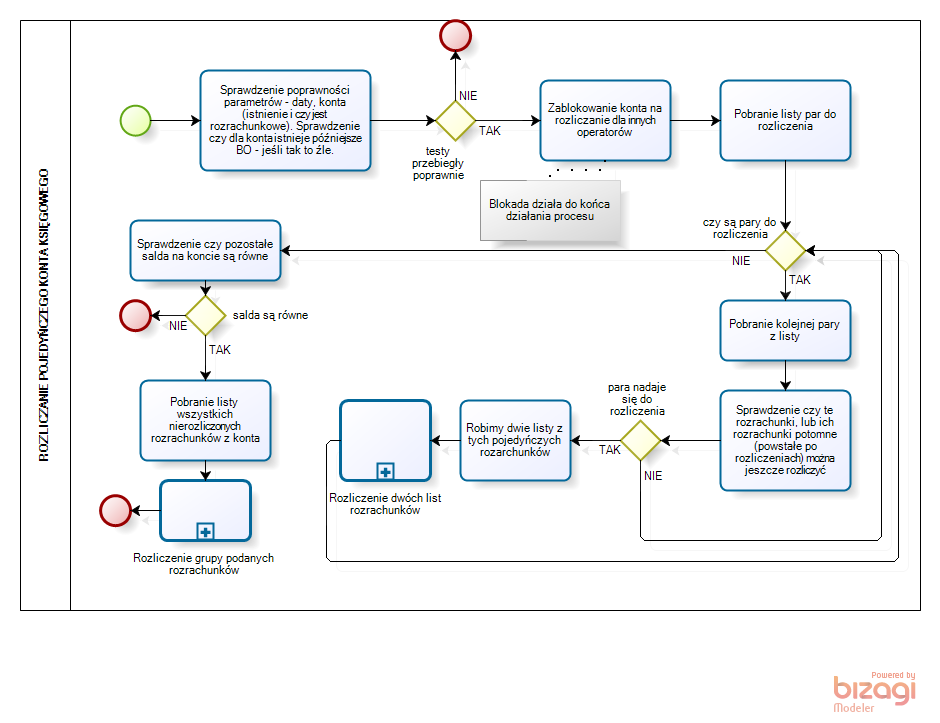
Rozliczanie grupy podanych rozrachunków:

Rozliczanie dwóch list rozrachunków: